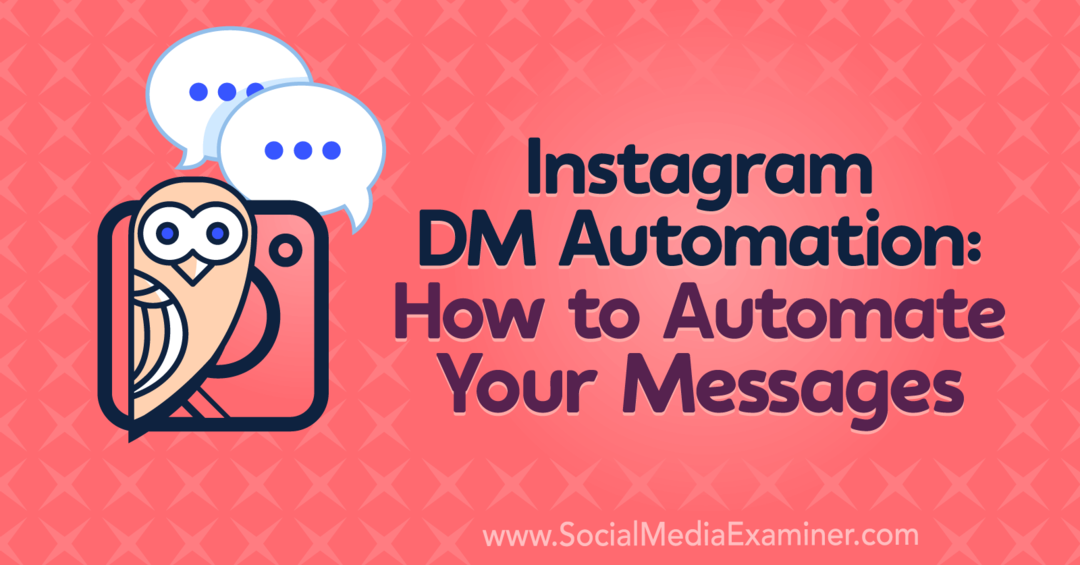Hvordan kommentere og reagere i Google Sheets
Google Ark Google Helt / / April 14, 2023

Sist oppdatert den
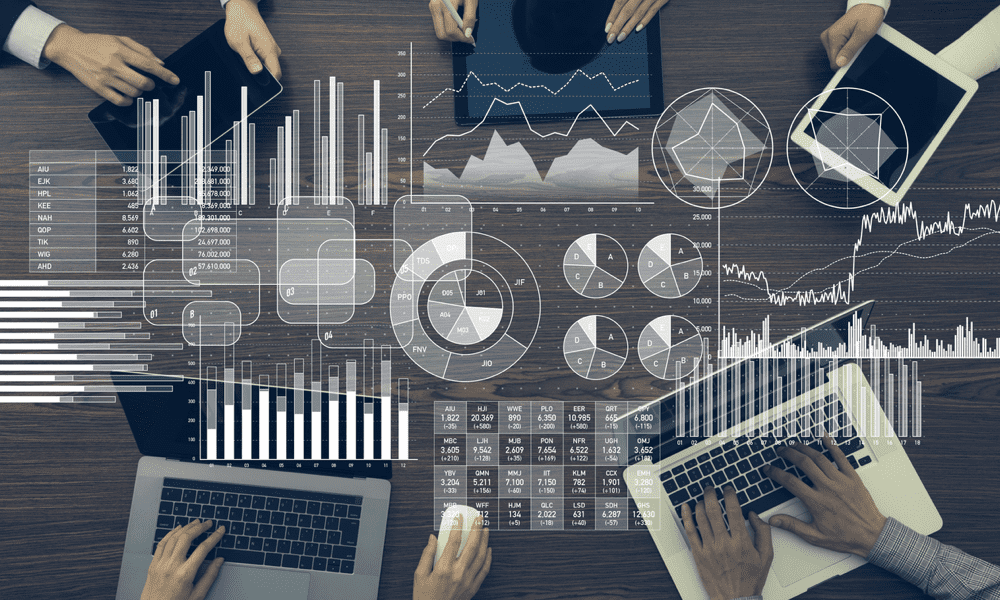
Det er enkelt å samarbeide om regneark i Google Sheets, takket være kommentarer, notater og andre reaksjoner. Slik bruker du dem.
Google Sheets er et kraftig verktøy for å jobbe med komplekse datasett selv, men det kan hende du må komme i gang med å samarbeide med andre. Det kan for eksempel være lurt å dele tilbakemeldinger, stille spørsmål, tildele oppgaver eller uttrykke følelsene dine på spesielt vanskelige deler av data.
Det er der kommentarer og reaksjoner kan komme til nytte. Kommentarer og reaksjoner lar deg kommunisere med teamet ditt uten å forlate Google Regneark. Du kan legge til notater, forslag, handlingselementer, skrive kommentarer eller legge igjen notater på en hvilken som helst celle eller celleområde.
Vi viser deg hvordan du kommenterer og reagerer i Google Sheets for å samarbeide bedre nedenfor.
Hvorfor bør du bruke kommentarer og reaksjoner i Google Sheets?
Kommentarer og reaksjoner i Google Sheets er nyttige av flere grunner. For eksempel:
- Kommentarer og reaksjoner hjelper deg med å avklare informasjon eller be om avklaring fra andre.
- De lar deg gi tilbakemelding eller ros til samarbeidspartnerne dine, i tillegg til å gi en klar ide om dine følelser eller meninger.
- Du kan tildele oppgaver eller følge opp dem ved å bruke kommentarer og reaksjoner.
- Hvis du vil registrere kommunikasjonshistorikken som du kan se senere, kan kommentarer hjelpe deg med det.
Dette er alt mulig ved å bruke samarbeidsfunksjonene som Google har integrert i Google Sheets. Vi vil forklare hvordan du bruker dem neste gang.
Slik legger du til kommentarer i Google Sheets
Å legge til kommentarer i et Google Regneark er en fin måte å kommunisere med de andre Regneark-samarbeidspartnerne dine på. Den lar deg gi tilbakemelding, stille spørsmål og komme med forslag. Du kan også merke andre personer i kommentarene dine og tildele dem oppgaver.
Det er enkelt å legge til kommentarer i et Google Regneark (så lenge du har rettigheter for redaktører eller kommentatorer).
Slik legger du til kommentarer i Google Regneark:
- Åpne din Google Regneark.
- Velg cellen eller celleområdet du vil kommentere. Hvis du velger flere celler, legges kommentaren til den første cellen i utvalget.
- Høyreklikk på cellen (eller klikk Sett inn på menylinjen) og velg Kommentar.
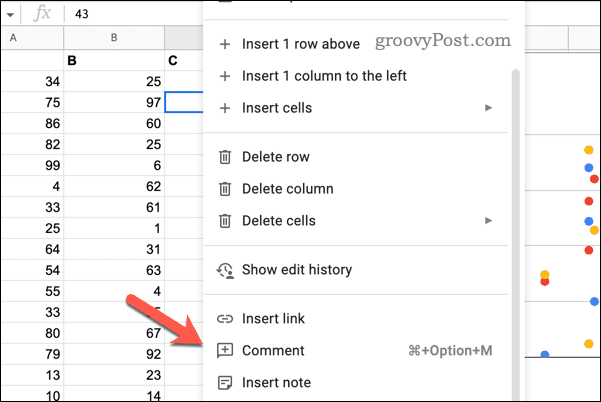
- Skriv inn kommentaren din i boksen som vises. Du kan også nevne noen ved å skrive @ etterfulgt av navn eller e-postadresse. Dette vil sende dem et varsel om kommentaren din.
- Klikk Kommentar å legge inn kommentaren din.
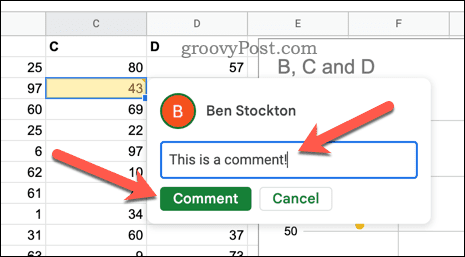
- For å se kommentarloggen, klikk Åpne kommentarloggen øverst til høyre (ved siden av Dele knapp).
- I panelet til høyre kan du vise eller svare på eksisterende kommentarer – trykk på tekstfeltet i en åpen kommentar for å svare på den.
- Du kan også løse dem ved å klikke på menyikonet (ikonet med tre prikker) ved siden av en kommentar og trykk Løse eller Slett.
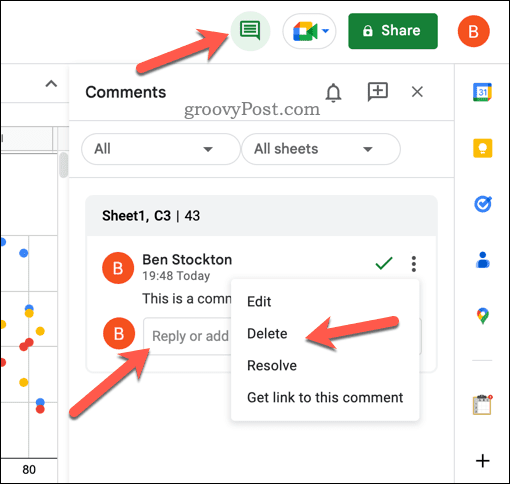
Du kan også bruke hurtigtaster for å legge til kommentarer raskere:
- På Windows: Ctrl + Alt + M
- På Mac: Kommando + Tilvalg + M
Slik legger du til notater i Google Sheets
Notater er små tekstbokser du kan legge ved en hvilken som helst celle i regnearket. De er nyttige for å legge til ekstra informasjon, påminnelser eller forklaringer uten å rote til arket ditt.
Notater er forskjellige fra kommentarer, som lar deg ha samtaler med andre samarbeidspartnere på arket ditt. Notater er bare synlige når du holder musepekeren over cellen eller trykker på den på en mobilenhet.
Slik legger du til et notat i en celle i Google Regneark:
- Åpne Google Sheets-regnearket.
- Høyreklikk på cellen der du vil sette inn notatet.
- Plukke ut Sett inn notat fra menyen som vises.
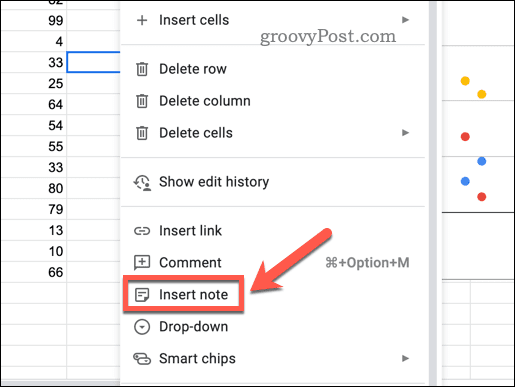
- Skriv inn notatet i popup-tekstboksen og trykk Tast inn når du er ferdig.
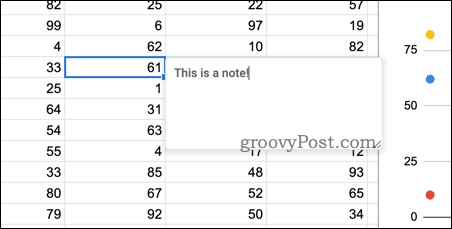
- Du vil se en liten svart trekant i hjørnet av cellen, som indikerer at den har en lapp festet - hold musepekeren over den for å se den eller redigere den.
- For å slette et notat, høyreklikk på cellen igjen og velg Slett notat fra menyen.
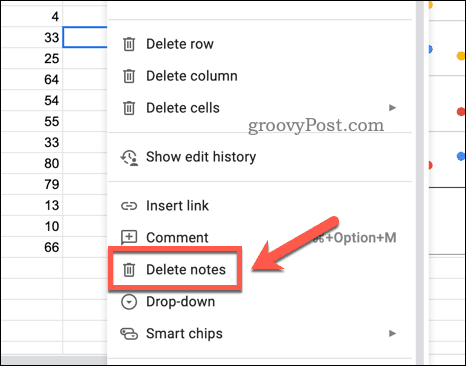
Du kan også bruke hurtigtaster for å legge til notater raskt. På Windows eller Mac, trykk Shift + F2 for å sette inn eller redigere et notat.
Samarbeider i Google Sheets
Takket være trinnene ovenfor kan du raskt samarbeide i Google Regneark ved å legge til kommentarer og reaksjoner på regnearket ditt. På denne måten vil du og kollegene dine forbli på samme side som du oppretter og analyserer regnearkdataene dine.
Du kan bruke Google Regneark for å hjelpe deg å spare tid med grunnleggende beregninger, for eksempel å bruke regnearket til summere dataene i en kolonne.
Sliter du med å finne dataene du leter etter? Du kan bruke Google Sheets avanserte søkeverktøy for å hjelpe deg med å finne informasjonen du ønsker.
Slik finner du din Windows 11-produktnøkkel
Hvis du trenger å overføre Windows 11-produktnøkkelen eller bare trenger den for å gjøre en ren installasjon av operativsystemet,...